Kaip pataisyti perkrovimą ir pasirinkti tinkamą įkrovos įrenginį
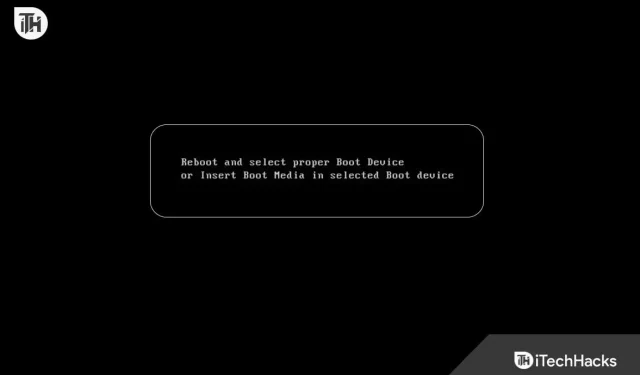
Nereikia panikuoti, jei kompiuteryje matote „Paleiskite iš naujo ir pasirinkite tinkamą įkrovos įrenginį“. Yra daug priežasčių, kodėl kompiuteris negali rasti įkrovos įrenginio, todėl gali pasirodyti šis klaidos pranešimas. Šiame straipsnyje apžvelgsime įvairias šios klaidos priežastis ir pateiksime nuoseklias instrukcijas, kaip ją ištaisyti.
Klaidos pranešimo „Paleiskite iš naujo ir pasirinkite tinkamą įkrovos įrenginį“ supratimas
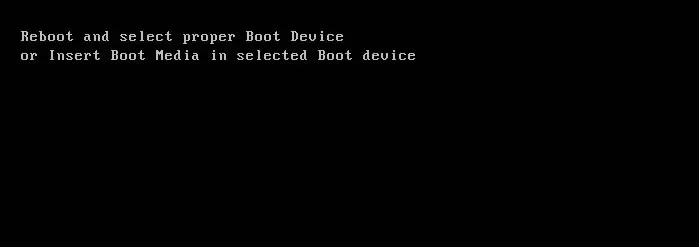
Prieš ieškant sprendimų, svarbu suprasti, ką reiškia šis klaidos pranešimas. Iš esmės jūsų kompiuterio BIOS (pagrindinė įvesties / išvesties sistema) ieško įrenginio, suderinamo su operacine sistema, kai ją įjungiate. Jei nepavyks rasti įkrovos įrenginio, bus rodomas klaidos pranešimas „Paleiskite iš naujo ir pasirinkite tinkamą įkrovos įrenginį“.
Klaida gali atsirasti dėl įvairių priežasčių, pvz., sugadinto operacinės sistemos failo arba pasenusios BIOS versijos. Yra keletas bendrų šios problemos priežasčių ir kaip jas išspręsti.
Pataisykite perkrovimą ir pasirinkite tinkamą įkrovos įrenginį
Taigi, čia yra keletas pataisymų, padėsiančių išspręsti perkrovimo problemą ir pasirinkti tinkamą įkrovos įrenginio klaidos pranešimą:
Sugedo kietasis diskas
Kompiuteris gali nerasti įkrovos įrenginio, jei standusis diskas sugedo arba atjungtas. Norėdami nustatyti, ar taip yra, turite pasiekti BIOS ir peržiūrėti įkrovos tvarkos nustatymus.
- Norėdami pasiekti BIOS nustatymus, iš naujo paleiskite kompiuterį ir paspauskite klavišą (dažniausiai F2, F10 arba Delete).
- Pasirinkite skyrių „Boot“ arba „Boot Order“.
- Galite patikrinti, ar standusis diskas įtrauktas į įkrovos įrenginį, pasirinkę jį iš įkrovos įrenginių sąrašo. Jei taip nėra, gali tekti iš naujo įdiegti arba pakeisti standųjį diską.
- Turite įdėti standųjį diską įkrovos sąrašo viršuje, jei jis nurodytas kaip įkrovos įrenginys.
Pasenęs BIOS

Pasenusi BIOS gali neleisti kompiuteriui atpažinti naujos aparatinės įrangos, pvz., standžiojo disko. Perkrovimo ir tinkamo įkrovos įrenginio pasirinkimo problemą dažnai galima išspręsti atnaujinus BIOS.
- Norėdami atsisiųsti naujausią BIOS, eikite į gamintojo svetainę.
- Norėdami atnaujinti BIOS, vadovaukitės gamintojo instrukcijomis. Atidžiai vykdykite instrukcijas, nes dėl nepavykusio BIOS atnaujinimo kompiuteris gali nustoti veikti.
- Kai BIOS naujinimas bus baigtas, iš naujo paleiskite kompiuterį ir patikrinkite, ar problema išspręsta.
Sugadinti operacinės sistemos failai
Gali būti, kad negalėsite paleisti kompiuterio, jei operacinės sistemos failai yra sugadinti. Taip gali nutikti dėl įvairių priežasčių, įskaitant virusus, kenkėjiškas programas, netinkamą išjungimą ar aparatinės įrangos gedimus. Kad išspręstumėte perkrovimo ir tinkamo įkrovos įrenginio pasirinkimo problemą, gali tekti atkurti sistemą arba pataisyti operacinės sistemos diegimą.
- Įdėję operacinės sistemos diegimo diską arba USB atmintinę, iš naujo paleiskite kompiuterį.
- Norėdami pasiekti BIOS nustatymus, paspauskite klavišą (dažniausiai F2, F10 arba Delete).
- Galite rasti skyrių „Boot“ arba „Boot Order“ ir pasirinkite diegimo diską arba USB diską.
- Išsaugokite pakeitimus ir išeikite iš BIOS.
- Vykdykite ekrane pateikiamas instrukcijas, kad atliktumėte sistemos atkūrimo arba taisymo diegimą.
Neteisingi įkrovos tvarkos nustatymai
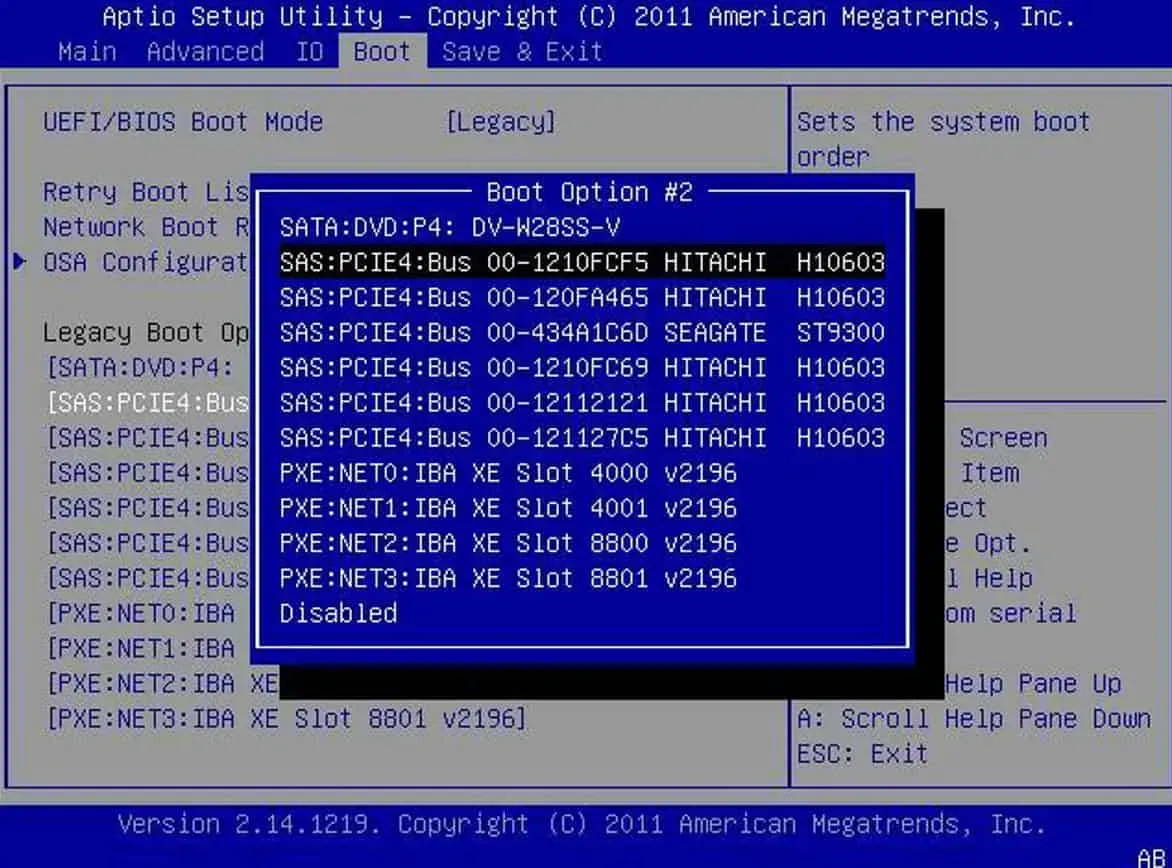
Naudojant netinkamus BIOS nustatymus kompiuteris gali nerasti įkrovos įrenginio. Ši problema gali kilti, jei neseniai įdiegėte naują aparatinę įrangą arba pakeitėte BIOS nustatymus. Turėsite pakoreguoti įkrovos tvarkos nustatymus BIOS, kad išspręstumėte perkrovimo ir tinkamo įkrovos įrenginio pasirinkimo problemą.
- Norėdami pasiekti BIOS nustatymus, iš naujo paleiskite kompiuterį ir paspauskite klavišą (dažniausiai F2, F10 arba Delete).
- Raskite skyrių „Boot“ arba „Boot Order“.
- Svarbu nustatyti įkrovos tvarką į tinkamą įrenginį, kuriame įdiegta jūsų operacinė sistema. Paprastai tai yra jūsų kietasis diskas arba SSD.
- Išsaugokite pakeitimus ir išeikite iš BIOS.
Prijungti išoriniai įrenginiai

Išoriniai įrenginiai, pvz., USB atmintinės, CD ar DVD, gali trukdyti kompiuterio įkrovos procesui. Įsitikinkite, kad visi išoriniai įrenginiai išjungti, ir pažiūrėkite, ar klaidos pranešimas išnyksta. Kai išsiaiškinsite, kuris įrenginys sukelia problemą, galite iš naujo juos prijungti po vieną.
- Atjunkite visus išorinius įrenginius ir išjunkite kompiuterį.
- Įjungę kompiuterį patikrinkite, ar dingo klaidos pranešimas.
- Galite patikrinti, ar klaidos pranešimas pasirodo po vieną iš naujo prijungus išorinius įrenginius, jei klaidos pranešimas dingo.
Prevencinis veiksmas
Norėdami ateityje išvengti klaidų „Paleiskite iš naujo ir pasirinkite tinkamą įkrovos įrenginį“, galite atlikti šiuos veiksmus:
- Įsitikinkite, kad jūsų kompiuteriuose ir įrangoje yra naujausia programinė įranga ir programinė įranga.
- Norėdami išvengti svarbių duomenų praradimo aparatinės įrangos gedimo atveju, reguliariai kurkite atsargines duomenų kopijas.
- Būkite atsargūs diegdami naują aparatinę įrangą arba keisdami BIOS nustatymus.
- Norėdami apsaugoti kompiuterį nuo virusų ir kenkėjiškų programų, įdiekite patikimą antivirusinę programinę įrangą.
- Visada yra gera idėja tinkamai išjungti kompiuterį ir išvengti staigių elektros energijos tiekimo sutrikimų.
Kai kurie dažniausiai užduodami klausimai – dažnai užduodami klausimai
Ar yra priežastis, kodėl kompiuteris liepia pasirinkti tinkamą įkrovos įrenginį?
Įkrovos įrenginys gali būti nerastas jūsų kompiuteryje ir bus rodomas „Pasirinkite tinkamą įkrovos įrenginį“. BIOS (pagrindinė įvesties/išvesties sistema) nustato, ar kompiuterio standusis diskas bus paleistas, kai jį įjungsite. Tarkime, BIOS negali rasti įkrovos įrenginio. Tokiu atveju bus rodomas klaidos pranešimas „Prašome pasirinkti tinkamą įkrovos įrenginį“. Yra keletas priežasčių, kodėl kompiuteris gali nerasti įkrovos įrenginio, įskaitant:
- Blogas kietasis diskas.
- Pasenęs BIOS.
- Sugadinti operacinės sistemos failai.
- Netinkami įkrovos tvarkos nustatymai.
- Prijungti išoriniai įrenginiai.
Ar galite pasakyti, kur rasti originalią „Windows“ diegimo laikmeną?
Jei „Windows“ gavote iš kito šaltinio, galite gauti originalią diegimo laikmeną. Galite rinktis iš šių parinkčių:
- Mažmeninis pirkimas.
- „Microsoft Store“.
- Gamintojo atkūrimo skaidinys.
- Atsisiųsti iš Microsoft.
- Kiti šaltiniai.
Kokios yra sistemos atkūrimo parinktys?
Sistemos atkūrimo parinktis „Windows“ kompiuteriuose galite rasti keliais būdais. Štai keli įprasti metodai:
- Įdiekite „Windows“ iš disko arba USB atmintinės.
- Išplėstinių paleidimo parinkčių naudojimas.
- Naudojant įmontuotus atkūrimo įrankius.
- Komandinės eilutės naudojimas.
Kaip išjungti seną įkrovą?
„UEFI Boot“ yra geriausias būdas įjungti „Legacy Boot“ kompiuteryje. Atlikite šiuos veiksmus, kad išjungtumėte „Legacy Boot“ ir įgalintumėte:
- Paleiskite kompiuterį ir atidarykite BIOS/UEFI diegimo programą. Paprastai tai galima padaryti paspaudus F2, F10 arba Delete, kol kompiuteris paleidžiamas. Jūsų kompiuterio gamintojas gali nurodyti kitą raktą.
- Eikite į įkrovos skirtuką paspausdami klaviatūros rodyklių klavišus, kai naudojate sąrankos priemonę.
- Sąraše pasirinkite „Atsisiuntimo režimas“ arba „Atsisiuntimo prioritetas“.
- Norėdami išjungti seną įkrovą, turite išjungti parinktį Legacy Support arba Compatibility Support Module (CSM).
- Prieš išeidami iš diegimo programos, būtinai išsaugokite pakeitimus. Dabar turėtumėte turėti galimybę paleisti kompiuterį UEFI režimu.
Išvada
Gali būti nemalonu gauti klaidos pranešimą „Paleiskite iš naujo ir pasirinkite tinkamą įkrovos įrenginį“, tačiau dažniausiai tai nėra didelė problema. Turėtumėte sugebėti išspręsti šią problemą ir paleisti kompiuterį atlikdami šiame straipsnyje nurodytus veiksmus. Būtinai imkitės prevencinių priemonių, kad sumažintumėte šios klaidos pasikartojimo tikimybę. Taigi, štai kaip ištaisyti klaidą „Paleiskite iš naujo ir pasirinkite tinkamą įkrovos įrenginį“. Tikimės, kad šis vadovas jums padėjo. Taip pat komentuokite žemiau ir praneškite mums apie savo abejones ar klausimus.
Parašykite komentarą